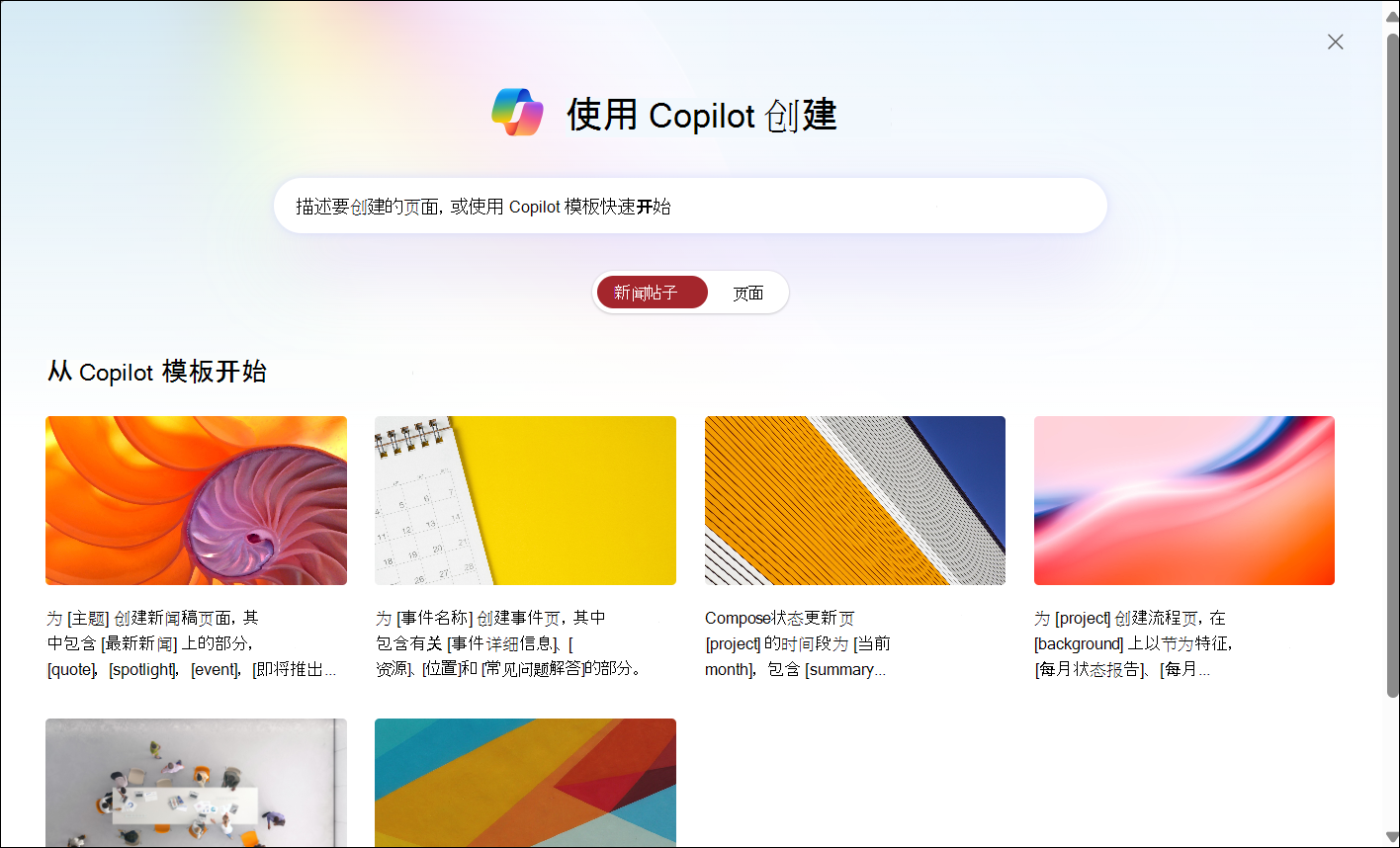在 SharePoint 中使用 AI 创建页面
简介
在 SharePoint 中使用 AI 创建页面利用生成 AI 来简化页面生成过程。 借助内置模板和灵活的提示,可以比以往更快地创建具有吸引力和专业性的页面,同时保持组织标准。 使用 AI 创建页面可节省时间和精力,让你专注于真正重要的事项:提供有影响力的内容。 下面是这些方法的简要概述,可帮助你入门。
使用 AI 创建页面的两种方法
使用 AI 创建页面时,有两种主要方法:
使用此方法可以从各种现成的模板中进行选择,例如新闻稿、事件、状态更新和流程。 模板提供结构化起点,帮助你快速创建具有一致外观的页面。 此方法非常适合喜欢引导式体验或需要遵循组织特定设计的用户。
对于那些喜欢更灵活和更有创意的方法的用户,开放提示和设计理念集成提供了一种动态方法来生成页面内容。 首先,可以在页面顶部键入打开提示,AI 将建议具有视觉吸引力的布局和内容创意。 此方法非常适合想要尝试不同设计并个性化其页面的用户。
使用 AI 优化页面
创建 SharePoint 页面后,可以继续使用 AI 优化页面的 布局、设计和内容 。 可以使用设计创意获取页面布局和设计灵感。 可以使用工具栏、属性和工具箱调整颜色、字体和图像。 此外,还可以在 RTF 编辑器中使用 AI 重写内容、更改内容长度或更改其基调。 请记住,始终预览整个页面,以确保在发布前一切看起来都完美无缺。
应选择哪种方法?
这两种方法都有其独特的优势,最终选择取决于你的需求和偏好。 如果你重视结构和一致性,则模板就是一条路。 另一方面,如果你想有更多的创造力和自定义,打开提示和设计想法将为你提供探索和创新的自由。
无论你选择哪种方法,SharePoint 中的 AI 都支持你轻松创建特殊页面。 祝你创作愉快!
立即入门
-
若要开始,请从任何 SharePoint 网站的命令栏中选择“ +新建”。
-
选择“ 使用 AI 的页面”。 了解它提供的主要功能。 无论是从预建模板创建页面,还是使用开放提示个性化内容,现在都可以体验 AI 如何增强内容创建过程。
-
请使用大拇指向上/向下按钮共享你的反馈。
常见问题解答和数据处理
若要详细了解 SharePoint 中的 AI,请参阅 SharePoint 中的 AI 常见问题。
有关 Microsoft 365 Copilot 工作原理的详细信息,请参阅智能 Microsoft 365 Copilot 副驾驶® 的数据、隐私和安全性。